基药采购平台医疗机构端操作手册
贵州基本药物交易系统

贵州省基本药物交易系统医疗机构操作手册贵州省公共资源交易中心二〇一五年十二月目录第一章关于这本手册 (3)第二章使用须知 (3)第三章登陆系统 (4)3.1.医疗机构采购员登陆 (4)3.2.医疗机构审核员登陆 (5)第四章系统操作流程 (5)4.1.药品列表 (5)4.2.采购目录维护 (6)4.3.订单管理(医疗机构采购账户) (8)4.3.1制定采购计划 (8)4.3.2我的购物车 (8)4.3.3订单审核结果 (10)4.3.4我的订单 (11)4.3.4收货入库 (12)4.4.订单管理(医疗机构审核账户) (13)4.5.退货管理 (14)4.5.1制定退货计划 (14)4.5.2制定退货单 (15)4.5.3未确认退货单 (15)4.5.4已确认退货单 (16)第一章关于这本手册该产品用户手册包含了您在使用贵州省基本药物交易系统时所需了解的信息。
手册中所出现的用户名称及相关数据均为系统测试数据,不作为任何正式药品采购的依据,在本系统正式使用前将予以清除。
第二章使用须知请对照列表检查您的操作系统是否符合下面的基本要求:第三章登陆系统3.1.医疗机构采购员登陆《贵州省基本药物交易系统》登录网址:http://220.197.219.151:8010/medstgmini/login.html进入贵州省基本药物交易系统如图3-1所示:3-1登录系统首页,在首页左侧登录信息输入框中输入医疗机构采购员用户名、医疗机构采购员密码、验证码,点击【登陆】。
登陆后系统如图3-1-1所示3-1-13.2.医疗机构审核员登陆登录系统首页,在首页左侧登录信息输入框中输入医疗机构审核员用户名、医疗机构审核员密码、验证码,点击【登陆】。
登陆后系统如图3-2-1所示3-2-1第四章系统操作流程使用医疗机构采购员登陆系统,进入首页展示最新公告信息。
4.1.药品列表点击药品列表进入招标药品列表页面,页面展示中标的所有基药信息,如图4-1所示,在通用名和生产企业输入框中输入具体查询信息点击【查询】按钮,列表中展示查询结果数据,默认展示全部中标的基药信息。
医疗机构报量操作手册【模板】

医疗机构报量操作手册
约定采购量报送功能手册
1.首先医疗机构登录平台,打开“约定采购量报送→医院联系人信息维护”页面,点击【新
增】按钮打开信息编辑窗口填写信息,点击【提交】按钮即可提交信息。
注:约定采购量没有上报之前可以点击【编辑】按钮修改联系人信息。
2.打开“约定采购量报送→约定采购量统计报送”页面,该页面可以看到所有要报送的带量采
购品种,找到所报送的药品,双击【本年度需求量】所在列的空白处,填写需求量,点击【保存】按钮即可填报成功,注:如果本年度需求量有增幅需填写增幅说。
注:填写的时候下一批约定采购量不能小于上一批次的约定采购量,否则不能填写。
如果需求量没有上报之前可以点击【修改】按钮修改需求量。
3.所有的数据都填报完成后点击【上传】按钮可以上传pdf文件,上传后点击【上报】按
钮上报数据。
数据上报完成后等待监管机构审核。
注:所有的信息都填报完成后才可以上报。
医保局审核操作手册
约定采购量审核功能手册
监管机构登录平台,打开“约定采购量报送 约定采购量统计报送审核”页面,可以通过市、区县、医院名称、状态来筛选,选择所要审核的医院报送数据,点击【审核】按钮,进入审核详情页面,首先勾选数据,点击【通过】按钮,即可将该数据审核通过;如需驳回数据须填写审核意见,然后点击【驳回】按钮即可,所有的数据都确认后点击【提交】即可。
如需查看附件时点击【附件查看】按钮可以打开附件查看附件信息。
驳回的数据需要医院重新填写。
(完整版)医用耗材医疗机构系统操作手册

1.合同管理1.1合同管理报价环节在合同管理列表页面,点击【发起合同】按钮进入页面,没有报价的商品需要先对其进行报价,有价格的商品可以直接发起合同。
选择要报价的商品,点击【报价】进入报价页面,如下图所示:填写采购数量、有效期和报价之后,点击【保存】按钮即生成合同,合同存在于合同管理列表,如下图所示:鼠标悬停在该合同上,左上角即可显示出编辑、签章、删除、查看的操作,点击【签章】对合同进行电子签章(对指定用户进行绑定及绑定key的操作见【用户管理】模块),签章后的效果图如下所示,签章之后就发送到报名企业进行议价。
报名企业议价签章后,发回医院进行议价,如图中第三条数据所示,可以很清晰的看到报名企业的建议价(显示的绿色数字)。
点击【议价】按钮,进入合同对建议价进行盖章或者拒绝操作,如下图所示:1.2廉洁合同列表廉洁合同功能主要是医院、报名企业、配送企业签订廉洁供销合同。
点击合同管理菜单下的廉洁合同列表,选择需要签合同的企业进行签章。
签章:点击签章按钮,进行签章2.采购管理采购管理模块主要是医院进行制作采购单,审核采购单,订单处理,退货处理等操作。
2.1制作采购计划制作采购单:医院在可采购供应目录中选择需要采购的产品,加入采购单,制作成采购单发送给企业点击采购管理菜单下的,制作采购单菜单在弹出的页面,点击制作采购单按钮进入可采购供应目录页面,查询:输入所要查询的条件,点击查询按输入的查询条件,查询出所要查询的结果勾选需要采购的产品,选择配送企业、库房、输入采购数量点击加入采购单按钮提示采购单操作成功刚才加入采购单的产品显示在采购供应目录上方点击制单完成按钮,跳转到采购单明细页面。
该页面显示采购单编号、采购金额、采购单状态等信息。
采购单明细页面可对采购单进行增加商品、删除商品、设置急需、取消急需、保存采购单、送审、返回等操作。
增加商品:点击增加商品按钮,返回采购供应目录页面,勾选要增加的商品,选择配送企业,选择库房,输入采购数量,点击加入采购单删除商品:勾选所要删除的产品,点击删除商品按钮在弹出的页面,点击确定,删除成功;点击取消,取消删除操作设置急需:勾选所要设置急需的产品,点击设置急需的按钮在弹出的页面,提示设置成功,产品序号处显示急需标识取消急需:勾选所要取消急需的产品,点击取消急需的按钮在弹出的页面,提示设置成功,产品序号处急需标识消失保存采购单:对需要编辑、修改的产品信息进行编辑,点击保存采购单提示采购单操作成功,采购单保存成功2.2订单处理该模块主要提供对订单进行查看、到货处理等操作。
药械采购医疗机构交易系统操作手册

医疗机构交易系统操作手册一、整体流程介绍系统的交易步骤:1、生产企业发起建立配送关系2、配送企业确认配送关系3、医疗机构勾选采购目录,设置采购目录的配送企业4、医疗机构制定采购单5、配送企业确认配送订单6、医疗机构收货入库交易流程结束二、医疗机构勾选采购目录,设置配送企业2.1、勾选采购目录医疗机构在菜单【采购目录管理】 【勾选采购目录】下进行勾选目录。
如图(1)图(1)点击图(1)中的二级菜单【勾选采购目录】,医疗机构可以依据查询条件找到需要采购的产品信息,将其勾选到医院的目录内。
如图(2)所示:图(2)按照图(2)中的顺序操作,即可讲目录加入到医疗机构目录中,加入成功后入图(3)所示:图(3)2.2、设置配送企业医疗机构在菜单【采购目录管理】 【维护采购目录】下进行设置配送企业。
如图(4)图(4)点击图(4)页面中的二级菜单【维护采购目录】,医疗机构可以依据查询条件找到需要设置配送企业的产品信息,如图(5)所示:图(5)按照图(5)中箭头的操作顺序,点击需要设置配送企业的产品所在行上的“+”设置配送企业,如图(6)所示:图(6)按照图(6)中箭头的顺序操作,即可设置当前弹窗上的产品由什么企业给医疗机构配送。
设置配送企业成功后如图(7)所示:注:如果当前页面列表中无配送企业,请联系产品生产企业是否在医疗机构所属区域有建立好了的配送关系。
图(7)图(7)箭头所指向的内容表示配送企业已经设置好。
医疗机构若需要修改配送企业则点击图(7)箭头指向的图标,即可进行修改。
三、医疗机构制定采购单医疗机构在菜单【采购管理】 【新建采购单】下进行新建采购单。
如图(8)图(8)点击图(8)中的二级菜单【新建采购单】,则会由四种采购方式,如图(9)所示:图(9)图(9)中的四种采购方式的流程分别如下:3.1、备货采购备货采购流程:医疗机构新建采购单→配送企业确认订单→配送企业配送→医疗机构收货→结束。
点击图(9)中的“备货采购”中的【进入】,如图(10)所示:图(10)图(10)中医疗机构可对设置订单的配送地址,联系方式和订单备注等信息。
河南省医用耗材集中采购医疗机构网上采购操作手册
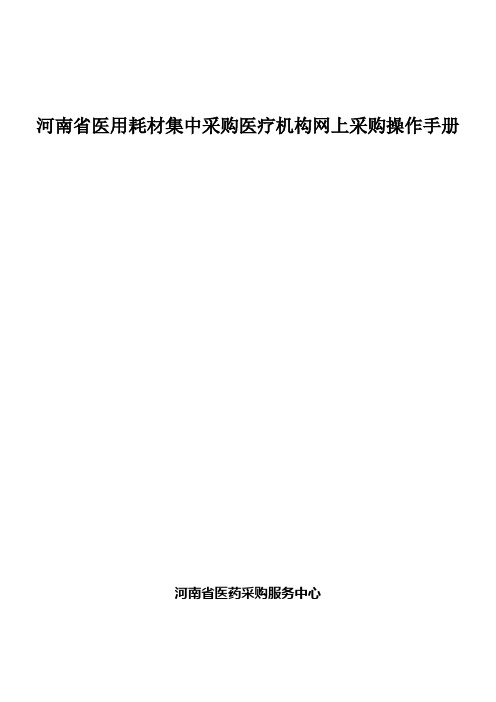
河南省医用耗材集中采购医疗机构网上采购操作手册河南省医药采购服务中心1、用户登录输入:// hnyyzb ,进入河南省医用耗材采购交易平台。
输入用户名、密码、验证码即可进入系统。
系统默认会跳转到消息列表,在屏幕的右下角会弹出系统提示,提示您有哪些需要处理的事情:2、中标结果公布点击【中标结果公布】——【中标结果查询】,查看所有中标产品信息。
3、维护采购目录3.1 勾选采购目录〔从中标结果中筛选出本医疗机构常用采购品种,建立本院采购目录〕点击【维护采购目录】——【勾选采购目录】——“采购目录选择”,该页面显示的是所有中标产品目录,点击“查看配送企业”可以查看该产品的所有配送企业。
勾选要采购的产品,点击“确认采购品种”完成目录勾选。
注:点击“确认采购品种”按钮后,选中的产品记录,在此页面为不可见,在维护采购目录方可见此记录。
3.2 维护采购目录常采购目录点击【维护采购目录】——【维护采购目录】——“正常采购目录”,该界面可以查看本医疗机构勾选的耗材采购目录。
点击【设置配送】,进入以下界面,查看该产品所有二级配送企业,选定后,点击“设为当前配送”,即可选定该企业为该产品的二级配送企业。
注:医疗机构一个中标产品只能选择一家配送企业。
3.2.2撤废采购目录点击【维护采购目录】——【维护采购目录】——“撤废采购目录”,该界面可以查看医疗机构已撤废的耗材采购目录。
注:点击“恢复目录”,已撤废产品可重新进入“正常采购目录”。
4 医院采购单管理〔建立采购单,采购所需中标产品〕新建采购单点击【采购管理】——【新建采购单】——“新建采购单”,填写订单开始时间和要求企业确认配送截止时间。
注:“要求企业确认配送截至时间”为医疗机构要求企业网上确认采购单截止时间,该时间不能小于订单开始时间。
点击“下一步”按钮进入“选择耗材”界面,该界面显示本医疗机构已维护采购目录,医疗机构可以从当前页面中挑出本次采购单采购产品,填写采购价和采购数量,点击“加入采购单”,翻页继续添加采购产品。
四川省医疗机构药品集中采购交易系统医疗机构操作手册【模板】
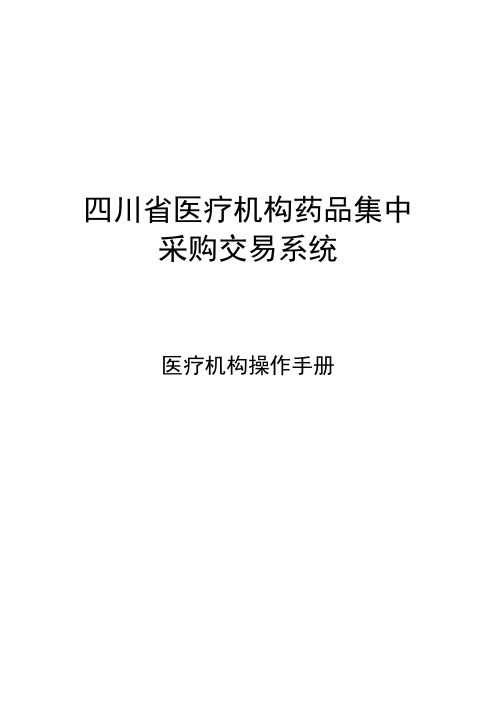
四川省医疗机构药品集中采购交易系统医疗机构操作手册目录第一章:医疗机构操作指南 (1)1.1 用户登录 (1)1.2 药品库管理 (3)1.2.1药品库查询 (3)1.2.2紧缺药品(通知调查) (3)1.2.3紧缺药品(自行上报) (3)1.3.1勾选本院目录 (5)1.3.2本院目录管理 (6)1.4 采购管理 (8)1.4.1 新建采购单 (8)1.4.1.1新建采购单(普通计划) (8)1.4.1.2新建采购单(议价采购) (11)1.4.2 采购单管理 (15)1.4.3 采购药品明细 (16)1.4.4 议价管理 (16)1.5 入库管理 (17)1.5.1 验收入库 (17)1.5.2入库详情 (18)1.5.3入库详情明细 (19)1.6 退货管理 (19)1.7 消息管理 (21)1.7.1 消息列表 (21)1.8 系统管理 (22)1.8.1 医院信息管理 (22)1.8.2 子用户管理 (23)1.9 药品采购量上报 (26)1.10疫苗采购量上报 (28)1.11 快捷图标 (29)常见问题 (30)系统无法登录 (30)忘记账号和密码 (31)如何提交对系统的改进意见 (31)遇到问题如何获得服务支持 (31)欢迎使用四川省医疗机构药品集中采购交易系统感谢您使用医疗机构药品集中采购交易系统!交易系统登录网址::7074关于这本用户手册产品操作手册包含了您在使用四川省医疗机构药品集中采购交易系统时所用到的所有信息。
本操作手册具体描述了四川省医疗机构药品集中采购交易系统的每一项功能,章节安排遵循常规的采购流程。
对功能模块逐一描述,力求使您在使用中没有疑惑。
第一章:医疗机构操作指南1.1 用户登录点击药品集中采购交易系统,弹出登陆框:在登录框中输入用户名称、用户密码和验证码。
输入完成,点击登录,即可进入采购系统。
如下图:医疗机构操作员登录系统后,应尽快修改登录密码。
请注意妥善保管登录密码,确保密码不要遗失或泄露。
河南省医用耗材集中采购医疗机构网上采购操作手册

河南省医用耗材集中采购医疗机构网上采购操作手册文件编码(GHTU-UITID-GGBKT-POIU-WUUI-8968)河南省医用耗材集中采购医疗机构网上采购操作手册河南省医药采购服务中心1、用户登录输入网址:,进入河南省医用耗材采购交易平台。
输入用户名、密码、验证码即可进入系统。
系统默认会跳转到消息列表,在屏幕的右下角会弹出系统提示,提示您有哪些需要处理的事情:2、中标结果公布点击【中标结果公布】——【中标结果查询】,查看所有中标产品信息。
3、维护采购目录勾选采购目录(从中标结果中筛选出本医疗机构常用采购品种,建立本院采购目录)点击【维护采购目录】——【勾选采购目录】——“采购目录选择”,该页面显示的是所有中标产品目录,点击“查看配送企业”可以查看该产品的所有配送企业。
勾选要采购的产品,点击“确认采购品种”完成目录勾选。
注:点击“确认采购品种”按钮后,选中的产品记录,在此页面为不可见,在维护采购目录方可见此记录。
维护采购目录正常采购目录点击【维护采购目录】——【维护采购目录】——“正常采购目录”,该界面可以查看本医疗机构勾选的耗材采购目录。
点击【设置配送】,进入以下界面,查看该产品所有二级配送企业,选定后,点击“设为当前配送”,即可选定该企业为该产品的二级配送企业。
注:医疗机构一个中标产品只能选择一家配送企业。
撤废采购目录点击【维护采购目录】——【维护采购目录】——“撤废采购目录”,该界面可以查看医疗机构已撤废的耗材采购目录。
注:点击“恢复目录”,已撤废产品可重新进入“正常采购目录”。
4 医院采购单管理(建立采购单,采购所需中标产品)新建采购单点击【采购管理】——【新建采购单】——“新建采购单”,填写订单开始时间和要求企业确认配送截止时间。
注:“要求企业确认配送截至时间”为医疗机构要求企业网上确认采购单截止时间,该时间不能小于订单开始时间。
点击“下一步”按钮进入“选择耗材”界面,该界面显示本医疗机构已维护采购目录,医疗机构可以从当前页面中挑出本次采购单采购产品,填写采购价和采购数量,点击“加入采购单”,翻页继续添加采购产品。
医疗机构器械采购网上操作手册
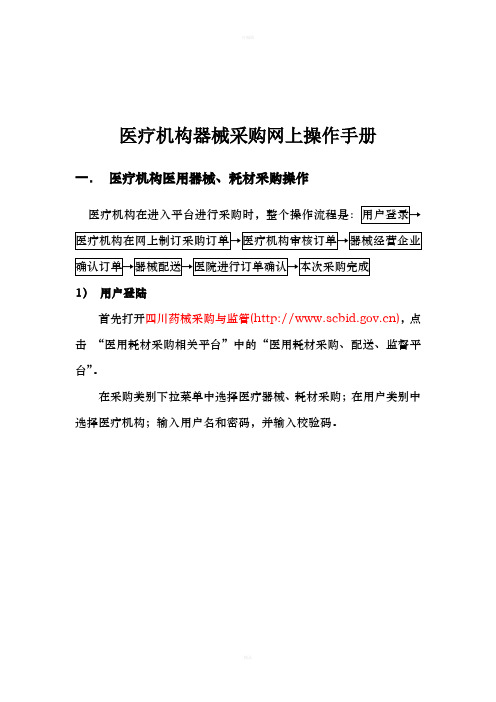
医疗机构器械采购网上操作手册一.医疗机构医用器械、耗材采购操作1)用户登陆首先打开四川药械采购与监管(),点击“医用耗材采购相关平台”中的“医用耗材采购、配送、监督平台”。
在采购类别下拉菜单中选择医疗器械、耗材采购;在用户类别中选择医疗机构;输入用户名和密码,并输入校验码。
2)采购订单的制定及审核进入平台后,点击“制订计划”中“制订采购计划”,我们可以根据各医疗机构的要求生成不同类型的采购计划。
选择“确定”后,进入到“增加采购计划品种”,在此选择“在线加入采购品种”。
进入页面后,我们首先要选择品种范围,在“本院品种”和“全部品种”的选项中,我们选择“全部品种”。
在对耗材的查询中,可通过按耗材的“产品名称”、“分类编号”、“生产企业”、“产品注册号”、“配送企业”等查询集中采购耗材相关信息。
例如:在这里我们输入产品名称“起搏器”,单击“查看待选品种”我们就可以看到所有与“起博器”的相关信息,从中我们可以选择需要购买的耗材,输入相关的信息就可以进行确认了。
然后输入该耗材的“配送企业”。
接下来输入:“实际采购价(注:不能高于挂网限价)”、“采购数量”,然后点击“选中确定”,然后我们就可以“查看选中品种”,看到刚才我们所选择的“起搏器”的相关采购信息,如果我们还要添加其它器械,可以点击“在线加入计划品种”,其余操作重复以上步骤。
在确认输入无误后,就点击“审核通过”,这样就生成了一张采购订单。
(一旦审核通过后则不能再修改订单)注意:1)医疗机构对当月所要采购的耗材在当月生成订单,并在当月完成配送确认的操作,这样才能确保上报数据的准确性。
如果存在跨月操作,可能会造成订单金额和实际采购金额不一致,因此,最好避免。
2)程序中还设计了本院品种的管理功能,在程序中“挂网目录”下的“挂网品种查询”中,我们可以看到在每个耗材前有个“选择”框,对本院常用的耗材打上“√”并“确定选择”后,可以将该耗材添加为“本院品种”。
这样,医疗机构制订计划将很方便。
基药采购平台医疗机构端操作手册

基药采购平台医疗机构端操作手册一、登录与注册。
1.1 登录。
进入基药采购平台的官方网站,点击登录按钮,输入用户名和密码即可登录。
1.2 注册。
若是首次使用基药采购平台,需要点击注册按钮进行注册。
填写相关信息,包括医疗机构名称、联系人姓名、联系电话、邮箱等,并设置登录密码。
注册成功后,即可登录使用基药采购平台。
二、首页功能介绍。
2.1 首页导航。
登录成功后,进入基药采购平台的首页。
首页导航包括,首页、采购订单、库存管理、数据报表、设置等功能。
2.2 采购订单。
在首页导航中点击“采购订单”,可以查看医疗机构的所有采购订单信息,包括已完成、进行中、待处理的订单等。
2.3 库存管理。
点击“库存管理”可以查看医疗机构的药品库存情况,包括药品名称、规格、数量等信息。
2.4 数据报表。
点击“数据报表”可以查看医疗机构的采购数据报表,包括采购金额、采购数量、供应商排名等信息。
2.5 设置。
点击“设置”可以进行相关信息的修改,包括个人信息、账号安全等。
三、采购订单。
3.1 新建采购订单。
在“采购订单”页面,点击“新建采购订单”按钮,填写相关药品的名称、规格、数量、价格等信息,然后选择供应商并提交订单。
3.2 订单管理。
在“采购订单”页面,可以查看所有的采购订单信息,包括订单状态、供应商信息、下单时间等。
可以对订单进行编辑、取消、确认收货等操作。
3.3 订单详情。
点击具体的订单号,可以查看该订单的详细信息,包括药品名称、数量、价格、供应商信息等。
3.4 订单跟踪。
在“采购订单”页面,可以实时跟踪订单的状态,包括已下单、已发货、已到货等状态。
四、库存管理。
4.1 药品入库。
在“库存管理”页面,点击“药品入库”按钮,填写入库药品的信息,包括药品名称、规格、批号、生产日期、有效期、数量等,然后提交入库申请。
4.2 药品出库。
在“库存管理”页面,点击“药品出库”按钮,填写出库药品的信息,包括药品名称、规格、数量、领用部门等,然后提交出库申请。
医疗机构操作手册

医疗机构操作手册1.系统登录本手册说明了配送企业对本次国家集中采购第二批中选药品在系统内功能开放操作说明手册。
2.挂网目录2.1查看挂网目录在【查看挂网目录】菜单页面,可以按条件查询挂网目录,如图2-1所示。
挂网目录按照目录来源可分为12种,即:低价药、招标类药品、直接挂网采购谈判药品谈判结果、儿科非专利药品、基础输液药品、急(抢)救药品、“国家谈判、撮合、定点生产”、妇产科非专利药品、暂不招标药品、短缺药品、备案采购、国家组织药品集中采购和使用目录。
按照采购类别可分为6种,即基本药物使用目录、非基本药物使用目录、经核实的备案采购药品目录、“国家谈判、撮合、定点生产药物目录”、短缺药品目录、国家组织药品集中采购和使用目录,同时是否中选药品下拉框可以增加是否是中选药品的删选条件。
图2-1 查看挂网目录3.采购品种管理3.1 中选采购品种查看在【中选采购品种查看】菜单页面下,医疗机构可以查询本医院的采购目录、药品采购价格所在的区间(三色九段线)如图3-1所示。
其中三色九段线的红色表示当前采购价处于比较高的位次,位次从左至右递减,且中选药品配送企业价格等无法由医院修改。
图3-1 医院采购目录4.中选药品采购管理4.1 新建中选药品采购单在系统中没有未提交的采购单时,在【新建中选药品采购单】页面,自动生成采购单名称,如图4-1所示。
点击页面的“下一步”按钮,向新建立的采购单中添加药品采购信息,如图4-2所示。
图4-1 新增采购单图4-2 添加药品采购信息4.2 采购单列表在【中选药品采购单】列表页面,可以查看采购单情况,包括未提交的采购单、已提交的采购单、未确认订单删除等三类状态的菜单,如图4-3所示。
图4-3 未提交的采购单采购单在未提交状态下,可以向采购单继续添加药品,也可以修改采购药品的数量。
采购价格和配送企业均不允许修改。
点击数据列表中的采购单名称,可以看到采购单的详细信息,并可以进行维护,如图4-4所示。
基药配送操作指南
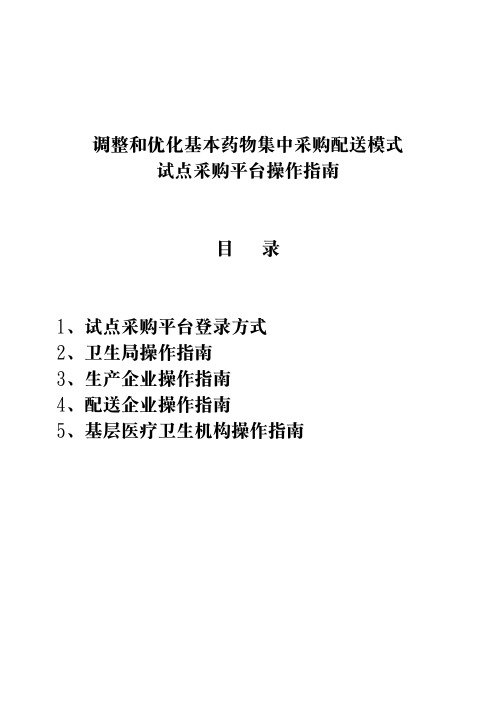
调整和优化基本药物集中采购配送模式试点采购平台操作指南目录1、试点采购平台登录方式2、卫生局操作指南3、生产企业操作指南4、配送企业操作指南5、基层医疗卫生机构操作指南试点采购平台登录方式一、输入网址: 在浏览器输入以下网址::8081/Default.aspx 二、通过网站首页链接进入:“湖北省基本药物集中采购平台”(网址:)点击“试点采购平台”卫生局操作指南其他功能模块与原平台一致。
生产企业操作指南一、添加配送企业:生产企业进入平台后首先需为本企业的中标品规选择配送企业。
二、最终确认配送关系:生产企业添加配送企业后,配送企业需确认,配送企业确认后生产企业还需对配送进行最终确认,只有经过最终确认才能建立配送关系配送企业操作指南配送企业需进入平台对生产企业添加本企业为配送企业进行确认(分品规配送、混合配送方式中,遴选企业在试点地区原有的配送关系不变,已导入平台“生产企业最终确认”模块;配送企业只需对生产企业新添加的配送关系进行确认)。
医疗机构操作指南一、分品规配送采取分品规配送的地区(钟祥、当阳),基层医疗卫生机构的操作与原平台操作一致。
二、分区域配送采取分区域配送的地区(红安县、鄂州市),基层医疗卫生机构的操作如下:(一)登录平台(二)勾选采购目录第一步:第二步:第三步:第四步:(三)订单制订、提交 与原平台一致三、分区域配送采取混合方式配送的地区(宜都市),基层医疗卫生机构的操作如下: (一)登录平台(二)勾选采购目录第一步:第二步:第三步:第四步:(三)订单制订、提交医疗机构订单制订、提交与原平台一致。
注意:未选择配送企业建立配送关系的药品,不能采购。
下图中,第1、3条药品,由于未进行上述第二项的操作,不能采购。
湖南省医用耗材集中采购交易平台医疗机构操作手册

湖南省医用耗材集中采购交易平台医疗机构操作手册湖南省招标投标交易中心二〇一三年二月目录欢迎使用湖南省医用耗材集中采购交易平台 (3)第一章:医疗机构操作流程 (4)1.1 制定自身采购目录 (4)1.2 制定采购单 (4)1.3修改采购单 (5)1.4撤单操作 (5)1.5 等待配送企业确认订单 (5)1.6 等待配送企业配送耗材产品 (5)1.7验收入库 (6)1.8 医疗机构退货操作 (6)第二章:医疗机构操作指南 (7)1.1 用户登录 (7)2.2耗材库管理 (8)2.2.1耗材库管理 (8)2.3我的采购目录 (8)2.3.1勾选采购目录 (8)2.3.2维护采购目录 (9)2.4采购管理 (11)2.4.1 新建采购单 (11)2.4.2采购单管理 (15)2.4.3 采购耗材明细 (16)2.4.4医院统计分析 (17)2.5入库管理 (17)2.5 .1验收入库 (17)2.5 .2入库详情 (18)2.6退货管理 (19)2.6.1 新建退货单 (19)2.6.2 退货单管理 (21)2.7采购数据统计 (22)2.7.1 耗材属性统计 (22)2.7.2 时间段统计 (22)2.8 快捷图标 (23)欢迎使用湖南省医用耗材集中采购交易平台感谢您使用湖南省医用耗材集中采购交易平台!本用户手册具体描述了湖南省医用耗材集中采购交易平台的主要功能,章节安排遵循常规的采购流程。
对功能模块逐一描述,力求使您在使用中没有疑惑。
第一章:医疗机构操作流程1.1 制定自身采购目录医疗机构采购耗材产品之前,要制定切合自身实际情况的采购目录,将常用的耗材产品存放在固定的地方,方便日常操作。
采购员从所有采购耗材产品目录中筛选出需要的耗材产品,选定的耗材产品将添加到该医院的采购目录中。
同时可以对耗材产品的默认配送企业进行选择。
1.2 制定采购单医疗机构可以使用两种不同的方式制定采购单:1.先选择配送企业,然后在备注中填写手术类别、内容,产品信息可填可不填。
吉林省基本药物集中采购平台医疗机构操作手册

吉林省基本药物集中采购平台医疗机构操作手册吉林省基本药物集中采购平台医疗机构操作手册吉林省医药采购服务中心10月目录欢迎使用吉林省基本药物集中采购平台! .................. 错误!未定义书签。
1.1使用须知............................................................. 错误!未定义书签。
1.2产品快照............................................................. 错误!未定义书签。
1.3 常见问题............................................................. 错误!未定义书签。
1.3.1系统无法登录 ........................................... 错误!未定义书签。
1.3.2忘记账号和密码 ....................................... 错误!未定义书签。
1.3.3如何提交对系统的改进意见................... 错误!未定义书签。
1.3.4遇到问题如何获得服务支持................... 错误!未定义书签。
1.3.5使用系统时, 浏览器应如何设置............. 错误!未定义书签。
第二章∶医疗机构操作流程 ......................................... 错误!未定义书签。
2.1完善医疗机构的基本资料................................. 错误!未定义书签。
2.2制定采购目录..................................................... 错误!未定义书签。
2.3新建采购单......................................................... 错误!未定义书签。
XXX年度基本药物预采购量填报操作说明

XXX年度基本药物预采购量填报操作说明操作流程:1、医疗机构登录湖北省差不多药物采购平台,点击左侧菜单栏最下面〝〞――〝〞,进入预采购量填报页面;2、预采购量填报页面包含有两个标签页,第1个为〝〞,医疗机构可在此页面查询本单位临床使用的差不多药物〔含2020年度307种差不多药物的挂网名目及我省增补的118种增补差不多药物品种〕,并填报当前采购价及估量2020年度估量采购量;第2个标签页为〝〞页面,为医疗机构在第一个页面中已完成填报的品种,在第1个页面填报完成并储存的药品会自动转入到第2个标签页列表中;3、医疗机构可在〝〞页面,按通用名、生产企业、剂型、规格等搜索条件直截了当查找本单位临床使用的差不多药物,并逐一填报该品种当前采购价及2020年度估量采购量。
请注意:每页显示为30行药品,请不要填完一页后再点击〝〞按钮,而应该填几行就储存一次,以免页面自动退出或其他意外情形导致填报内容丢失;4、医疗机构也能够在〝〞页面,先点击〝〞按钮,将列表导出为EXCEL格式文件〝zhongbiao.csv〞〔csv也是一种EXCEL文件,与xls 文件一样,可正常查询、编辑,医院也能够将下载的csv后缀名文件另存为更常用的xls 格式〕,在本机电子表格上查询、填写采购量、采购价后,再登录平台,按药品流水号逐一搜索药品并填报采购量和采购价;5、在〝〞页面,每填写完成一条药品,点击储存后那么该行药品会自动转到〝〞页面,当本单位所有药品的预采购量、采购价填报完成后,医院可在〝〞页面导出为EXCEL文件〝yitianbao.csv〞下载到本机检查存档〔下载到本机后能够打开文档另存为yitianbao.xls〕,或直截了当在页面上检查、修改已填报的数据;6、在〝〞页面,发觉有需要修改的数据能够直截了当在输入框进行修改,然而不能改为0或清空,如要清空某条药品,需要在该行最后的勾选框选中后〔可多项选择〕,点击页面下方的〝〞,即可清除该行药品的已填报数据。
- 1、下载文档前请自行甄别文档内容的完整性,平台不提供额外的编辑、内容补充、找答案等附加服务。
- 2、"仅部分预览"的文档,不可在线预览部分如存在完整性等问题,可反馈申请退款(可完整预览的文档不适用该条件!)。
- 3、如文档侵犯您的权益,请联系客服反馈,我们会尽快为您处理(人工客服工作时间:9:00-18:30)。
山西省基本药物集中采购平台网上药品采购系统医疗机构操作手册山西省医疗机构药品采购中心二零一四年五月关于这本用户手册 (3)第一章产品介绍 (4)1.1.使用须知 (4)1.2.用户登录 (4)1.3.产品快照 (5)1.4.密码修改 (5)1.5.查看用户信息 (6)1.6.提示窗口 (6)1.7.退出系统 (6)第二章医疗机构网上采购操作指南 (7)2.1采购目录管理 (7)2.1.1药品库查询 (7)2.1.2勾选采购目录 (7)2.1.3采购目录管理 (8)2.2采购管理 (9)2.2.1新建采购单 (9)2.2.2采购单管理 (10)2.2.3采购药品明细 (11)2.2.4采购药品汇总 (12)2.3验收管理 (12)2.3.1验收入库 (12)2.3.2验收详情 (13)2.3.3 验收单打印 (13)2.4退货管理 (14)2.4.1新建退货单 (14)2.4.2退货单管理 (15)第三章其他功能 (15)3.1信息反馈 (16)3.1.1新建反馈 (16)3.1.2消息列表 (17)3.2系统管理 (17)3.2.1医院信息管理 (17)第四章常见问题 (18)4.1系统无法登录 (18)4.2忘记账号和密码 (18)欢迎使用山西省医疗机构药品采购平台网上药品采购系统关于这本用户手册该产品用户手册包含了您在使用山西省网上药品采购系统时所需了解的信息。
手册中所出现的用户名称及相关数据均为系统测试数据,不作为任何正式采购的依据,在本系统正式使用前中心对测试数据将予以清除。
第一章产品介绍1.1. 使用须知请检查您的操作系统是否安装IE6.0以上版本浏览器,并保持网络畅通。
1.2. 用户登录在登录框中输入用户名称、密码和验证码,点击登录,即可进入采购平台,如图所示:1.3. 产品快照界面左侧为功能菜单栏,可点击相应菜单进行操作。
也可通过点击界面中部快速导航图标进行操作。
界面右上方为快捷图标,分别为快速导航、查看提醒信息、用户信息、修改密码、退出登录,用户可将鼠标悬停在图标上方查看图标提示,通过点击图标进行操作。
1.4. 密码修改登录后单击系统右边第四个功能按钮,就可以跳转到修改密码界面,输入交易系统的原始密码,以及自己的新密码,点击确认按钮即可。
用户初次登录交易平台后,会提示修改登录密码。
请修改密码后注意妥善保管登录密码,确保密码不得遗失或泄露。
医院须自行承担由于其自身原因出现密码遗失或泄漏所带来的后果。
1.5. 查看用户信息单击用户界面右上角第三个功能按钮,就可以查看当前登录用户的详细信息。
1.6. 提示窗口当用户登录成功后,屏幕右下角会弹出如图所示的系统提示窗口。
窗口中提示了用户有待处理的信息条目,用户可以单击红色条目进入相应的页面进行处理操作。
当用户不慎关闭此窗口或窗口自动消失,可以点击屏幕右上方的图标,此窗口将再次显示。
1.7. 退出系统单击用户界面右上角第五个功能按钮,会弹出提示框,您是否确认退出本系统,单击确认按钮退出,单击取消按钮撤销操作。
第二章医疗机构网上采购操作指南2.1采购目录管理2.1.1药品库查询点击菜单栏【采购目录管理】→【药品库查询】,进入药品库查询界面。
使用查询或高级查询可查询到所有采购药品目录。
2.1.2勾选采购目录该模块的功能,勾选本单位的采购目录,流程如下:点击菜单栏【采购目录管理】→【勾选采购目录】,进入采购目录选择界面。
点击【查询】按钮,从药品列表选择框勾选所需品种,也可点击标题栏选择框对该页所有品种进行全部勾选。
◆最后点击【确定选择】按钮,选定的药品将添加到本单位的采购目录中。
◆需要精确查询时,可使用高级查询界面,进行更多字段查询。
2.1.3采购目录管理该模块的功能,管理本单位的采购目录:撤废目录、恢复目录、设置配送企业。
撤废目录、恢复目录:当不再采购本单位采购目录中的某些药品时,可点击菜单栏【采购目录管理】→【采购目录管理】在采购目录管理界面【有效采购目录】标签中选中这些药品,单击下方点击按钮进行撤废操作。
注意:撤废操作并不彻底删除该药品的信息,而是将药品信息转存入撤废品种中,撤废的药品可在【无效采购目录】标签中进行查询。
日后恢复采购时只需点在【无效采购目录】标签中选中药品,点击按钮,即可恢复到有效品种库中,无需再次输入药品信息。
设置配送企业:点击菜单栏【采购目录管理】→【采购目录管理】,进入本单位采购目录页面。
在【有效采购目录】界面中,点击进入设置配送关系子页面,选择配送企业,单击即可将该企业设置为默认配送企业(医疗机构可以修改配送企业,修改方式与设置方法一样)。
注意事项:在进入勾选配送企业页面时,如果配送企业还未对生产企业指定的配送关系进行确认的话,医院在此处是不能看到配送企业名单的。
2.2采购管理2.2.1新建采购单单击菜单栏目录下的【采购管理】→【新建采购单】,进入新建采购单页面。
如图所示。
在页面中可以添加备注,输入完成,点击【下一步】保存采购单的基本信息,即可进入选择药品平台。
如图所示。
系统提供条件查询选项框,实际操作时可根据需要输入相应的搜索条件查询。
直接单击按钮,查询所要采购的药品。
此功能下显示的产品明细是本医院自行勾选过的采购目录,不包括未勾选过的目录。
注意事项:如果医院用户在给采购明细添加采购数量的时候,必须先给这个药品设置好配送企业才能进行采购,否则不能采购。
对选中的药品填写好采购数量,系统将会自动勾选相应的药品,点击按钮将所选药品加入采购单,添加完后还可以继续添加药品,也可点击按钮,结束药品的采购,进入采购单维护页面。
注意:注射剂类药品的采购请按照企业包装的数量倍数来采购,避免企业无法拆零,输入数量时会有建议性提示购买包装单位的倍数。
制单完成后未提交前还可以对采购单中药品的采购量进行修改,也可以对整个采购单进行单条数据删除或采购单全部删除操作。
在采购单中,用文本框显示的栏目是可修改的数据栏,其他栏目中的数据不可修改。
2.2.2采购单管理1、修改采购单采购单在未提交之前,可在“未提交”标签中对采购单进行修改操作。
医疗机构提交了采购单,在配送企业未对采购单进行配送的情况下,可以对采购数量或采购单进行修改和删除操作。
点击菜单栏【采购管理】→【采购单管理】,在未提交的采购单里,点击相应采购单名称,可对采购单的采购数量进行修改,同时可对采购药品进行删除或添加。
修改完采购数量后,必须点击【保存修改】,以保存修改内容。
2、提交采购单点击菜单栏【采购管理】→【采购单管理】,在未提交的采购单里,点击相应采购单名称,可对采购单进行审批和提交,审批时,可对采购数量进行修改、对采购药品进行删除或添加。
确定提交时,单击,基层医院会弹出如下窗口:点击确定则完成采购单的提交。
2.2.3采购药品明细已提交的药品查看明细,可以单击菜单栏目录下的【采购管理】中【采购药品明细】。
进入采购药品明细页面。
如图所示。
已提交的药品分六种状态可供方便查询,即未配送、无法配送、已配送、已入库、过期未确认。
◆未配送:已经提交给配送企业,但配送企业没有配送药品。
◆无法配送:配送企业对医院采购的药品因某些原因不能配送的药品信息◆已配送:配送企业对采购的药品进行配送处理的药品信息◆已入库:配送企业已经配送并且医院已经验收入库的药品信息。
◆过期未确认:过了采购单提交时间72小时,配送企业还没有给予确认的药品信息,医院端可以撤废这些订单。
2.2.4采购药品汇总点击菜单栏【采购管理】→【采购药品汇总】,进入采购药品汇总页面。
可对所有采购药品集中汇总查看。
点击【采购详情】链接可查看单个药品的采购汇总情况。
点击【配送详情】链接继续查看该药品的详细配送记录。
2.3验收管理2.3.1验收入库医疗机构在收到配送企业的实际货物的同时,需登录网站进行货物验收工作。
医疗机构验收时核对数量、货物批号等信息是否与实际货物一致,当出现不一致情况,医疗机构拒绝验收,或者部分验收。
单击菜单栏目录下的【验收管理】中【验收入库】。
如图所示。
验收时可以对要进行验收的药品进行选择,验收量默认为配送企业实际配送的数量,验收量可以修改(只能验收一次),点击按钮保存验收信息;保存药品验收信息。
所有已验收入库的药品信息在验收详情页面都可进行查询操作。
2.3.2验收详情点击菜单栏【验收管理】的【验收详情】,进入验收详情标签界面,可对所有入库药品进行查询点击“操作”栏上的【详情】链接查看详细入库记录。
2.3.3 验收单打印该模块功能,打印验收单。
单击【验收管理】→【验收单打印】,进入验收单列表页面,查找到需要打印的验收单,点击打印栏中的,即可跳转到验收单打印页面,在弹出的打印对话框中,点击打印,完成打印操作(需要连接打印机)。
2.4退货管理医疗机构可在系统中选择“退货”功能进行退货,并注明退货原因。
在“退货”功能中,可查询出医疗机构已经验收的货物信息,选择要退货的品种和对应的采购单,发出退货请求。
配送企业收到医疗机构退货请求,对退货可做出“同意退货”或者“拒绝退货”决定,对“拒绝退货”输入拒绝理由。
医疗机构可在【退货单详情】标签中了解到配送企业的相应处理。
2.4.1新建退货单如医疗机构需要对部分药品进行退货处理,则必须在已验收的条件下才能进行此操作。
单击菜单栏目录下的【退货管理】中【新建退货单】。
弹出新建退货单页面。
如图所示。
选择退货时间,输入相关备注,点击下一步按钮保存退货单信息。
退货单新建完成,此时退货单的状态为空单,进入添加退货药品页面选择要退货的药品。
如图所示。
选择需要退货的品种,单击通用名,进入下一级退货页面,该页面显示以采购单明细来区分显示该品规药品的数量及相应信息。
选择需要退货的药品,输入退货数量以及退货原因(注意退货数量不能大于入库数量)。
点击按钮保存退货信息。
选好退货药品后,单击跳转到退货单维护页面,在此页面,可以维护退货药品信息:增加药品、修改已添加的药品信息、删除已添加的药品信息,完成制单后点击提交退货单,等待配送企业响应。
2.4.2退货单管理该模块可以维护退货单信息,单击菜单栏目录下的【退货管理】中【退货单管理】,进入退货单管理页面。
1、退货单审批、提交退货单三种状态:未提交、已提交和空单。
未提交的退货单以及空单可点击退货单名称,进入退货单详细页面,对退货单进行添加、修改、删除操作。
对确认好的退货单进行选择,点击按钮确定提交。
2、退货单查询汇总对已提交的退货单在已提交页面可以进行查看,点击退货单名称,可以查看该退货单的明细。
还可点击退货单详情标签查看,如图所示。
第三章其他功能3.1信息反馈3.1.1新建反馈医疗机构可对各个医院、企业和中心机构发送即时消息,单击菜单栏目录下的【信息反馈】中【新建反馈】。
弹出如下窗口选择收件人,单击需要接收信息一方的按钮,进入收件人选择页面,如图所示。
